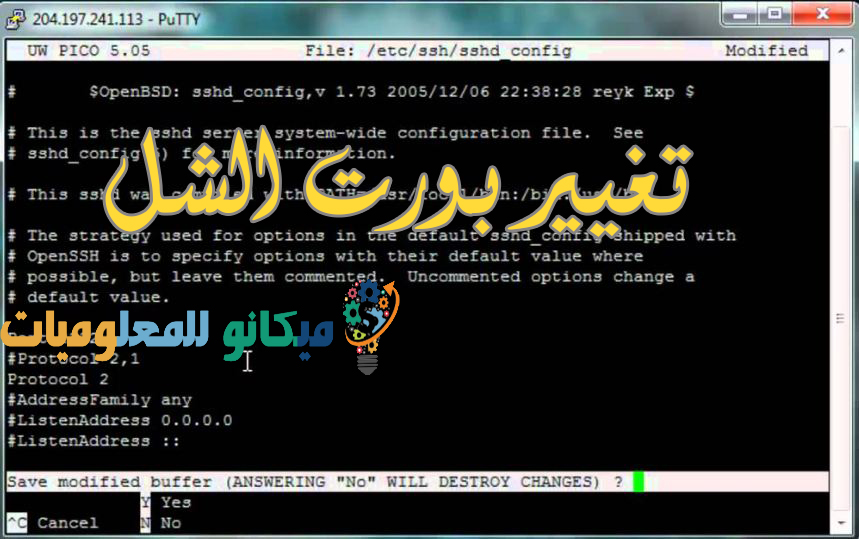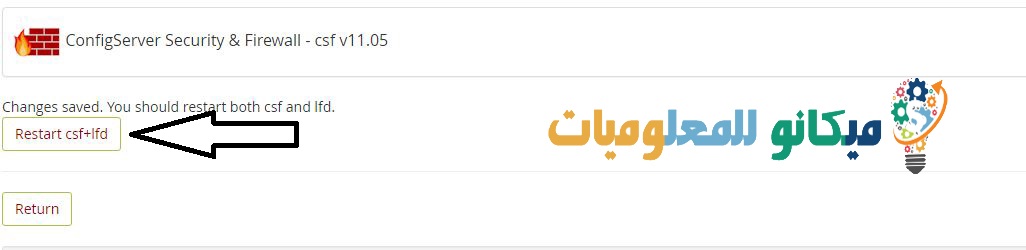Мір, міласэрнасць і дабраславеньне Божае вам, прыхільнікі Mekano Tech
Адна з перашкод для кіравання серверамі - гэта ўварванне, вялікая колькасць вандалаў і дзяцей Інтэрнэту
Таксама для павышэння абароны вашага сервера, незалежна ад таго, як вы выкарыстоўваеце яго для хостынгу, вашага асабістага вэб -сайта ці чаго яшчэ
Вы павінны змяніць порт абалонкі па змаўчанні на 22, і гэта палягчае хакеру або дзецям з Інтэрнэту падлучэнне да абалонкі і адгадванне пароля. Вядома, лёгка знайсці пароль з дапамогай праграм, якія адгадваюць больш, чым тысячы пароляў у секунду.
Усё, што вам трэба зрабіць, гэта падлучыцца да сервера з дапамогай Shelling Putty. Вы можаце загрузіць яго з Вось для Windows
Для ўладальнікаў Linux, такіх як Ubuntu, Debian або любы іншы дыстрыбутыў, адкрыйце тэрмінал і ўвядзіце наступную каманду
SSH [электронная пошта абаронена]
выкараніць імя карыстальніка сервера і IP, увядзіце IP -адрас вашага сервера, затым націсніце клавішу ўводу і ўвядзіце пароль
Пасля ўваходу адкрыйце гэты файл
etc/ssh/sshd_config або nano/etc/ssh/sshd_config
Адкрыецца файл канфігурацыі абалонкі. Мы зменім порт абалонкі з 22 па змаўчанні на порт па вашаму выбару. Гэта павінны быць чатыры лічбы, хай гэта будзе, напрыклад, 5599, а порт не адкрыты на серверы перад у панэлі кіравання WHM
Ваш файл будзе выглядаць так
-
#Порт 22 #Пратакол 2, 1 #Слухайце адрас 0.0.0.0 #Слухайце адрас ::
Мы заменім яго знакам # і нумарам 22 да абранага вамі порта, як паказана, каб у канцы, напрыклад,
Порт 5588 #Пратакол 2, 1 #Слухайце адрас 0.0.0.0 #Слухайце адрас ::
Затым націсніце Ctrl + X на клавіятуры, затым Y і Enter
Такім чынам порт абалонкі быў даволі паспяхова зменены
простая інфармацыя Калі вы выкарыстоўваеце брандмаўэр CSF Для панэлі кіравання Whm вы павінны дадаць порт у брандмаўэры, як паказана на малюнку
Перайдзіце на панэль кіравання Whm, затым убудова, як паказана на малюнку, і націсніце на брандмаўэр
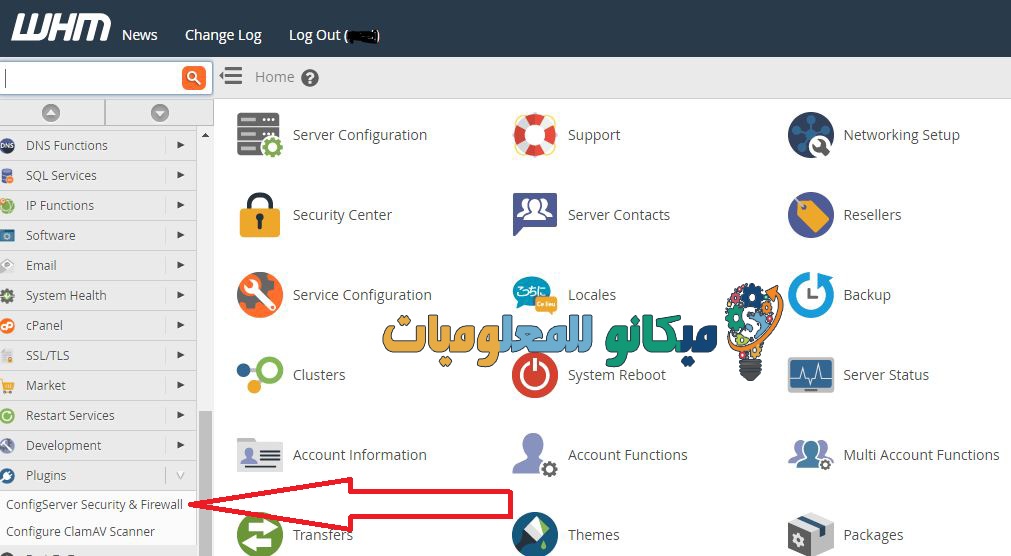
Пасля ўваходу вы ідзяце па малюнку, які я далучаю адзін за адным, як паказана на малюнку
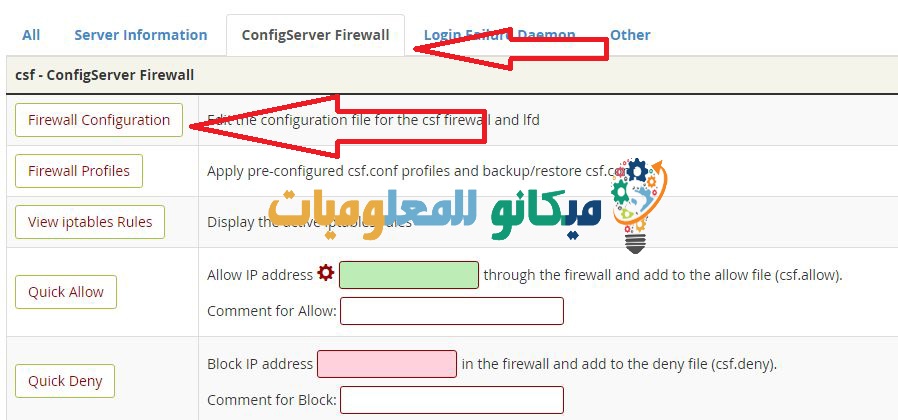
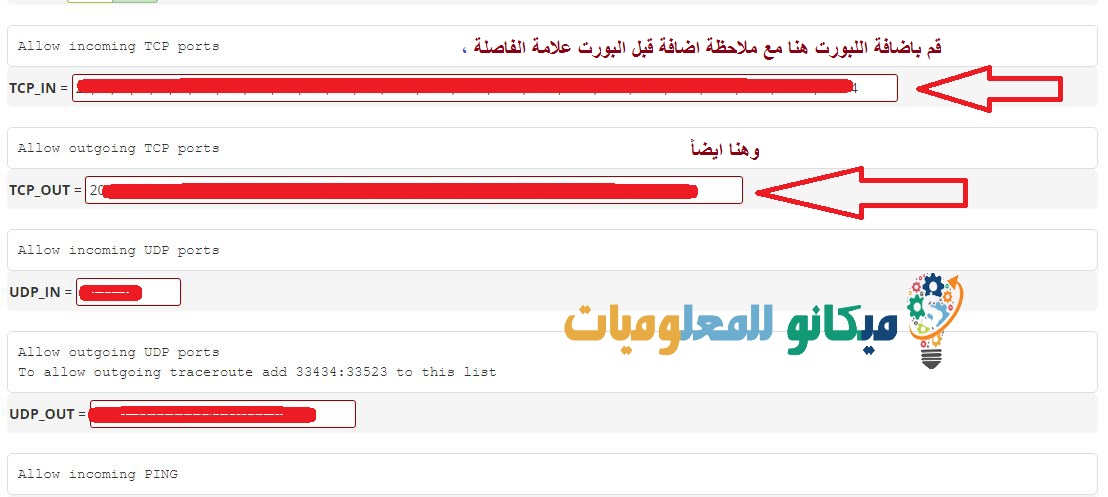
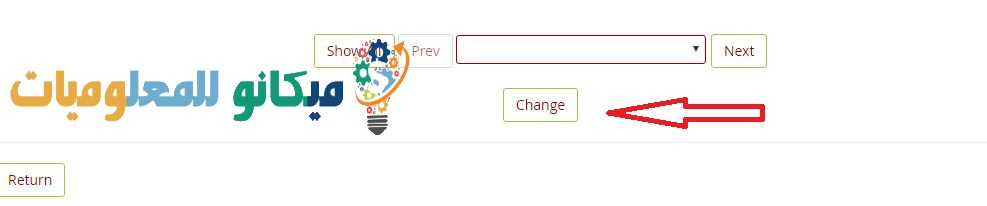
Пасля завяршэння вы робіце перазапуск для службаў Shell з дапамогай гэтай каманды з Shell
паслугі SSHD перазагрузкі
І з гэтым, дарагі, порт абалонкі быў зменены на ваш сервер Linux 😎
Не скупіцеся на нас, апублікаваўшы гэты артыкул на карысць іншым
, і не забудзьцеся сачыць за намі, будуць дададзены тлумачэнні для абароны сервера, якога вы больш нідзе не знойдзеце 🙄